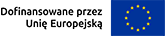Sam NVDA umożliwia odczytanie wartości dziesiętnej i szestnastkowej znaku, na którym znajduje się kursor, lub punkt nawigatora, ale dodatek „Character information” wyświetla o nim więcej informacji i prezentuje je w bardziej przyjaznej do czytania formie. Dodatek, choć jest jeszcze w wersji deweloperskiej, jest w pełni funkcjonalny i bez problemu można go używać.
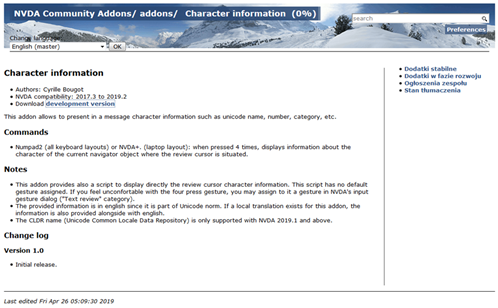
(Zrzut ekranu – informacja o dodatku Character information)
Authors: Cyrille Bougot
Kompatibilność z NVDA 2017.3 do 2019.2
Nazwa dodatku: „Character information”
Dodatek „Character information” wyświetla informacje o znaku, na którym znajduje się kursor lub fokus nawigatora, takie jak: nazwa, jego wartość dziesiętną i heksadecymalną, kategorię oraz nazwę bloku, w którym się on znajduje.
Wszystkie atrybuty znaku i ich tekstowe wartości podawane są w języku angielskim, ponieważ są one częścią normy Unicode. Informacje te będą wyświetlone w języku angielskim nawet po przetłumaczeniu dodatku na język polski.
Atrybuty znaku i ich wartości wyświetlane są w osobnym oknie w postaci tabeli, która zawiera dwie kolumny o nagłówkach „Attribute” – atrybut i „Value” – wartość. Tabelę można przeglądać liniowo używając strzałek kursora, albo używając trybu tabelarycznego. Okno zamykamy klawiszem ESC.
Poniżej zamieszczam wykaz wyświetlanych w tabeli atrybutów z ich polskim tłumaczeniem:
- „Character” (znak) – wyświetla znak,
- „Name” (nazwa) – wyświetla pełną nazwę znaku,
- „CLDR name” (nazwa CLDR, czyli „(Unicode Common Locale Data Repository) „) – atrybut ten jest wyświetlany tylko w NVDA w wersji 2019.1 i wyższej,
- „Decimal value” (wartość dziesiętna) – wyświetla dziesiętną wartość znaku czyli jego kod ASCII,
- „Hex value” (wartość szesnastkowa) – wyświetla szesnastkową wartość znaku inaczej zwaną wartością heksadecymalną,
- „Category” (kategoria) – wyświetla kategorię znaku np. wpis „Lowercase_Letter” oznacza małą literę,
- „Block” (blok) – wyświetla nazwę bloku, w którym znajduje się znak.
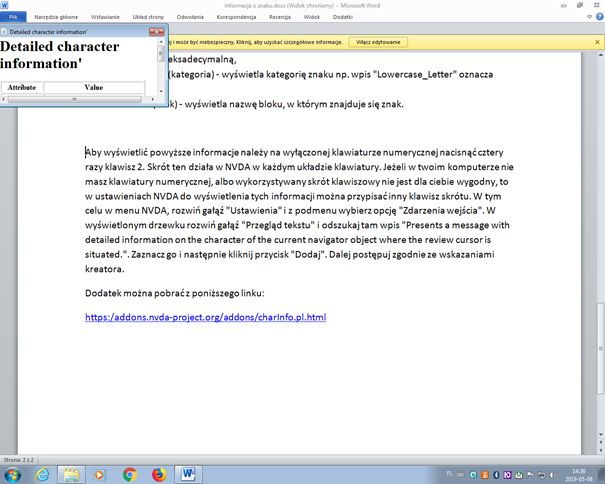
(Zrzut ekranu – informacje o dużej literze A)
Przykładowa poniższa tabela zawiera wyświetlane przez dodatek informacje na temat dużej litery a.
| Attribute | Value |
| Character | A |
| Name | LATIN CAPITAL LETTER A / ? |
| CLDR name | ? / ? |
| Decimal value | 65 |
| Hex value | 0x41 |
| Category | Lu – Uppercase_Letter / ? |
| Block | Basic Latin / ? |
Aby wyświetlić informacje na temat wskazanego znaku należy na wyłączonej klawiaturze numerycznej nacisnąć cztery razy klawisz 2. Skrót ten działa w NVDA w każdym układzie klawiatury. Jeżeli w twoim komputerze nie masz klawiatury numerycznej, albo wykorzystywany skrót klawiszowy nie jest dla ciebie wygodny, to w ustawieniach NVDA do wyświetlenia tych informacji można przypisać inny klawisz skrótu. W tym celu w menu NVDA, rozwiń gałąź „Ustawienia” i z podmenu wybierz opcję „Zdarzenia wejścia”. W wyświetlonym drzewku rozwiń gałąź „Przegląd tekstu” i odszukaj tam wpis „Presents a message with detailed information on the character of the current navigator object where the review cursor is situated.”. Zaznacz go i następnie kliknij przycisk „Dodaj”. Dalej postępuj zgodnie ze wskazaniami kreatora.
Dodatek można pobrać z poniższego linku: